Devi conoscere l'importanza dei dati su Mac. Cosa farai quando elimini o perdi dati accidentalmente su Mac? Un buon software di recupero dati sembra davvero importante per gli utenti Mac. EaseUS Data Recovery Wizard per Mac 11.9 può aiutarti facilmente a risolvere questo problema. Conosciamolo di più.

EaseUS è un software di recupero dati per download gratuito per Mac, incluso macOS X 10.6. Può facilmente recuperare i dati cancellati e persi sul tuo Mac. Ecco alcune funzionalità fornite per conoscerlo brevemente.
Caratteristiche:
Passo 1 Scarica e installa EaseUS Data Recovery Wizard. Dopo l'installazione, avvia il programma. Puoi scaricare questo software di recupero dati per Mac qui:
Passo 2 Seleziona il disco da cui vuoi trovare i file. Quindi, fai clic su "Scansione" per avviare la scansione.
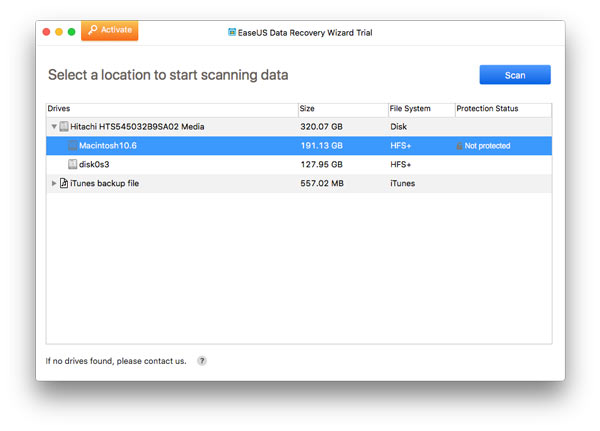
Passo 3 Una volta completata la scansione, tutti i dati nel disco selezionato saranno in grado di rivedere. È possibile fare clic su "Tipo" e i file sono classificati nell'elenco. È possibile visualizzare l'anteprima di grafica, documento, audio, video, e-mail, archivio e altri. Seleziona "Ripristina ora" e i file possono essere salvati sul tuo Mac o cloud.
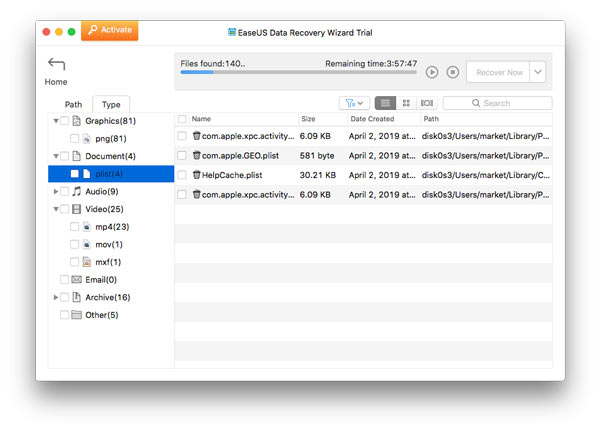
Solo con questi 3 passaggi, puoi facilmente recuperare i file persi ed eliminati senza alcuno sforzo.
Vantaggio
Svantaggio
Esistono differenze tra la versione di prova gratuita di EaseUS Data Recovery per Mac e la versione di acquisto.
| Formato | Mac di recupero dati EaseUS (versione Trail gratuita) | EaseUS Data Recovery Mac (versione di acquisto) |
|---|---|---|
| Quick Scan | ✔ | ✔ |
| Scansione profonda | ✔ | ✔ |
| Ordina per tipo di file | ✔ | ✔ |
| Scansione per tipo di file | ✕ | ✕ |
| Scansione completa del disco rigido | ✕ | ✕ |
| Recupera file cancellati o persi | ✔ | ✔ |
| Ripristina partizione danneggiata o eliminata | ✔ | ✔ |
| Dispositivo USB avviabile | ✕ | ✔ |
| Recupera CD | ✕ | ✔ |
| Clonazione | ✕ | ✔ |
| Ripristina unità esterna | ✔ | ✔ |
| Ripristina supporti rimovibili | ✔ | ✔ |
| Ripristina scheda SD | ✔ | ✔ |
| Ripristina memoria opzionale | ✕ | ✕ |
Se vuoi recuperare tutti i tuoi file persi o cancellati sul tuo Mac, dovresti provare Aiseesoft Mac Data Recovery sul tuo Mac incluso macOS 11 Big Sur. Mac Data Recovery è un software potente e sicuro. Ti consente di recuperare file cancellati o persi dal software in crash sul tuo Mac.
Caratteristiche:
Aiseesoft Mac Data Recovery è un programma di recupero dati completo per la scansione dei dati cancellati in base al tipo di dati specifico e all'unità disco rigido.
Passo 1 Scarica Aiseesoft Data Recovery per Mac. Dopo aver scaricato, installa e avvia questo programma sul tuo computer. Fai clic su "Start" sul lato sinistro dell'interfaccia per accedere a Mac Data Recovery.

Nota: Per Mac con Mac OS X El Capitan o versioni successive, è necessario disabilitare la protezione dell'integrità del sistema in primo luogo per l'utilizzo di Ripristino dati sul Mac. Controlla i dettagli qui: Come disabilitare la protezione dell'integrità del sistema.
Passo 2 È possibile scegliere il tipo di dati e l'unità disco per la scansione nell'interfaccia principale. Sei in grado di scansionare immagini, audio, video, e-mail, documenti e altri dati.
Puoi anche scansionare unità esterne sul tuo Mac come flash card, fotocamera e altro. Quindi, fai clic su "Scansione" per avviare la scansione.
Attendere qualche minuto e la scansione sarà completata.

Passo 3 Dopo la scansione, verranno elencati tutti i tipi di dati. È possibile visualizzare i tipi di dati di base e fare clic per visualizzare i dettagli dei dati. Oppure puoi visualizzare il risultato della scansione selezionando "Elenco percorsi".

Passo 4 Seleziona i file che desideri ripristinare e fai clic su "Ripristina". Quindi, hai tutti i file selezionati di backup sul tuo Mac.
Se non riesci a trovare i file desiderati, puoi fare clic su "Deep Scan" sul lato destro dell'interfaccia. "Deep Scan" consente di scansionare tutti i file in modo completo e completo.

Aiseesoft Data Recovery non è l'unica alternativa a EaseUS Data Recovery. Altre alternative come Wondershare Data RecoveryAlternativa possono essere anche Disk Drill, Recover My Files, ecc.
Qualunque sia la situazione in cui ti trovi, Aiseesoft Mac Data Recovery può scansionare e recuperare rapidamente i file persi eliminati su Mac. Non è un buon aiuto per la tua vita e il tuo lavoro? Questo software può essere la scelta migliore se si tenta di utilizzarlo e seguire i passaggi di utilizzo. Qualunque sia la situazione in cui ti trovi, Aiseesoft Mac Data Recovery può scansionare e recuperare rapidamente i file persi eliminati su Mac. Non è un buon aiuto per la tua vita e il tuo lavoro? Questo software può essere la scelta migliore se si tenta di utilizzarlo e seguire i passaggi di utilizzo.